要去除Windows 7上谷歌浏览器的更新提示,可以通过修改浏览器的设置或禁用相关服务来实现。步骤包括:打开“运行”对话框(Win + R),输入“services.msc”,找到“Google Update Service (gupdate)”和“Google Update Service (gupdatem)”,右键点击并选择“停止”,将这两个服务的启动类型设置为“禁用”。通过这种方式,您可以有效地阻止谷歌浏览器的自动更新和相关提示。
一、禁用谷歌更新服务
禁用谷歌更新服务是去除更新提示的最直接方法。在“服务”管理界面中,找到与谷歌更新相关的服务,右键选择“停止”并设置为“禁用”。这样,浏览器在下次启动时将不会检查更新,从而避免弹出提示。
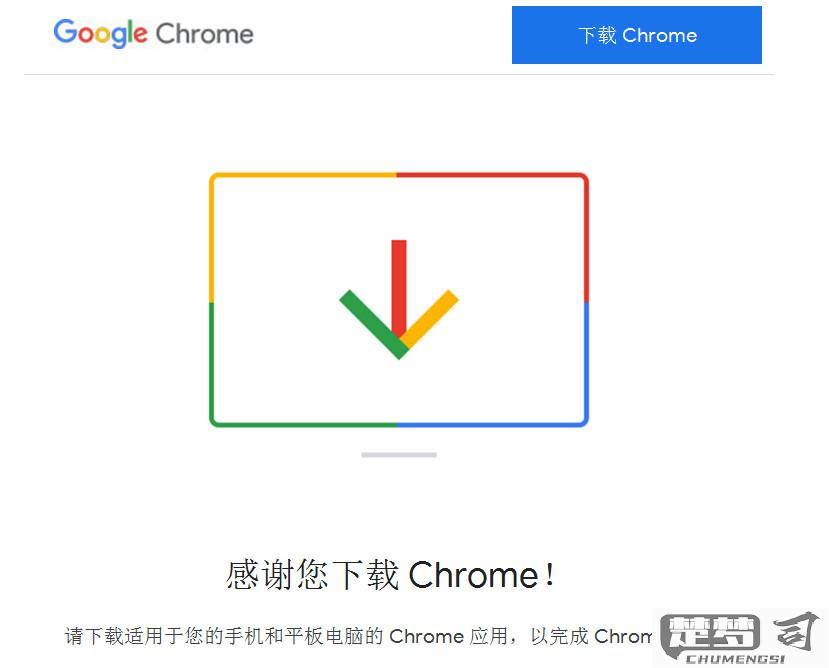
二、修改浏览器设置
通过修改谷歌浏览器内部设置,可以减少更新提示的频率。在浏览器地址栏输入“chrome://settings/”,进入设置页面后,找到“关于Chrome”选项,查看是否有相关的更新选项可以调整。虽然无法完全去除更新提示,但可以将其设置为较长的检查周期。
三、卸载自动更新组件
您希望彻底去除所有更新提示,可以考虑卸载谷歌自动更新组件。通过“控制面板”的“程序和功能”中找到与谷歌更新相关的程序,进行卸载。这将导致谷歌浏览器无法自动更新,但请手动更新将不再可用。
相关问答FAQs
问:禁用更新服务会影响谷歌浏览器的使用吗?
答:禁用更新服务后,您将无法自动获得安全补丁和新功能,建议定期手动检查更新,以确保浏览器的安全性。
问:是否可以在不禁用更新的情况下减少更新提示的频率?
答:可以尝试在浏览器设置中调整更新检查的周期,但功能因版本不同而有所差异。
问:我需要重新启用更新服务,应该怎么做?
答:只需再次进入“服务”管理界面,找到相关的谷歌更新服务,将其启动类型设置为“自动”,点击“启动”即可。
手机如何登录两个微信
上一篇
oppo手机有没有一键换机功能
下一篇
